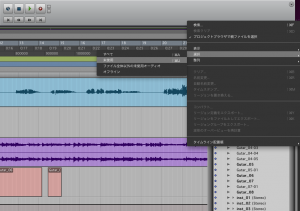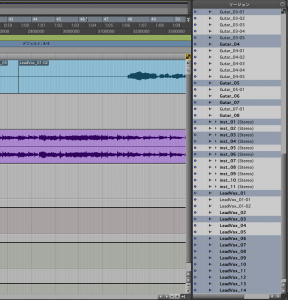Pro Toolsでレコーディングを行なう際に、ループレコーディングやオーディオリージョンの分割、移動などの操作を行なううちに、オーディオファイル内に使用されてない(メインプレイリスト上に配置されていない)波形データが増えていきます。
場合によっては、あるオーディオファイル全体が使われていないこともあるでしょう。
これらの未使用のオーディオリージョンを削除したり、オーディオファイルそのものをハードディスクから消去する事でハードディスクのスペースを節約できます。
今日はPro Toolsの未使用のオーディオデータをハードディスクから消去する方法をご紹介したく思います。
リージョンリストで未使用のオーディオリージョンを選択する
まず、リージョンリストから現在使用していないオーディオリージョンを選びます。
これを行なうにはリージョンリスト右上の▼ボタンをクリックしてリージョンリストメニューを表示します。
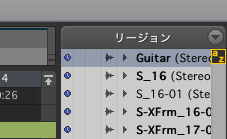
リージョンリスト右上の▼ボタンをクリック
選択から未使用を選びます。
これで下図のように、プレイリスト上に配置されていないリージョンの名前が、リージョンリスト内部で灰色に表示されます。
※(ショートカット)コマンド+シフト+Uボタン でも上記と同じ操作になります。
未使用のリージョンを消去する
リージョンリストメニューからクリアを選び、ダイアグロボックスが表示されたら消去をクリックします。
※(ショートカット)コマンド+シフト+Bボタン でも上記と同じ操作が可能です。
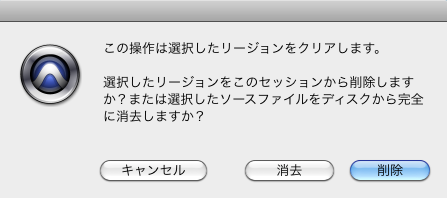
リージョンの削除選択画面
これで、オーディオフォルダからすべてのオーディオデータが消去されます。これらの操作を行なう事で、ハードディスクの要領を大幅に削減できます。
【消去】を適用したデータは、ハードディスクから完全に消去されます。このため、必ず全ての編集作業が完了し、使用しないデータが確定した時点で実行して下さい。
楽曲数が増えるごとにデータの量も大きく膨れ上がりますので、作業の終わったセッションに行なうと良いでしょう。